Hur man använder AirPods med Samsung-telefoner

Om du är osäker på om du ska köpa AirPods för din Samsung-telefon, kan denna guide verkligen hjälpa. Den mest uppenbara frågan är om de två är
Undrar du vilken roll Android System WebView har på din Android-telefon? Fortsätt läsa för att veta.
Vad är Android System WebView?
När du använder Android kan vissa appar kräva att du visar webbinnehåll, till exempel sekretesspolicyer eller inbäddade länkar. Det finns två sätt att se innehållet.
Antingen omdirigerar appen användare till standardmobilwebbläsaren, eller så öppnar den webbsidan direkt i den appen. Android System WebView gör det andra möjligt.
Android System WebView är en viktig förinstallerad komponent i Android OS som är tillgänglig på alla Android-enheter. Det gör det möjligt för Android-appar att visa externt webbinnehåll istället för att öppna det i en webbläsare som Chrome genom omdirigering.
I de flesta fall används det av appar för sociala medier som Facebook och Twitter. Alla delade hyperlänkar i dessa appar kan öppnas med dess hjälp.
Föreställ dig att någon delade en Google Drive-länk på Facebook. Android System WebView tillåter Facebook att öppna den länken i appen. Även om du inte har Google Drive-appen kommer det inte att vara några problem att öppna den länken.
Men många andra Android-appar använder också Android System WebView för visning av webbinnehåll. Open-source-projektet Chromium driver WebView-appen, precis som webbläsaren Chrome. Även om det kan låta dig se webbinnehåll, erbjuder det inte alla funktioner i Chrome.
Hur fungerar Android System WebView?
Detta Android OS-element låter appar komma åt och visa webbinnehåll utan att öppna en separat webbläsare. För att förstå hur det här systemet fungerar, låt oss ta en titt på aspekten från en apputvecklares synvinkel.
För att visa webbinnehåll från internet från en app har en utvecklare tre alternativ:
De flesta utvecklare väljer WebView framför de andra alternativen eftersom det ger dem verktygen för en förminskad version av Chromium. Som ett resultat får användarna en sömlös visuellt integrerad upplevelse direkt i appen.
Vad gör Android System Webview?
Enkelt uttryckt låter Android System WebView appar visa webbläsarfönster i en app. Så det finns inget behov av att överföra användarna till en webbläsare för att se onlineinnehållet. Gå igenom följande scenarier för att förstå dess funktionalitet.
Android System WebView erbjuder dock inte alla funktioner i en riktig webbläsare. Dessutom delar den inte cookies och inloggningsdata för tidigare besökta webbplatser i Chrome.
Hur man inaktiverar Android System WebView
Det är inte möjligt att ta bort Android System WebView-appen från din Android. Du kan inte ta bort någon systemapp, så du kan bara inaktivera den eller avinstallera dess uppdateringar. För att inaktivera Android System WebView, utför dessa steg:
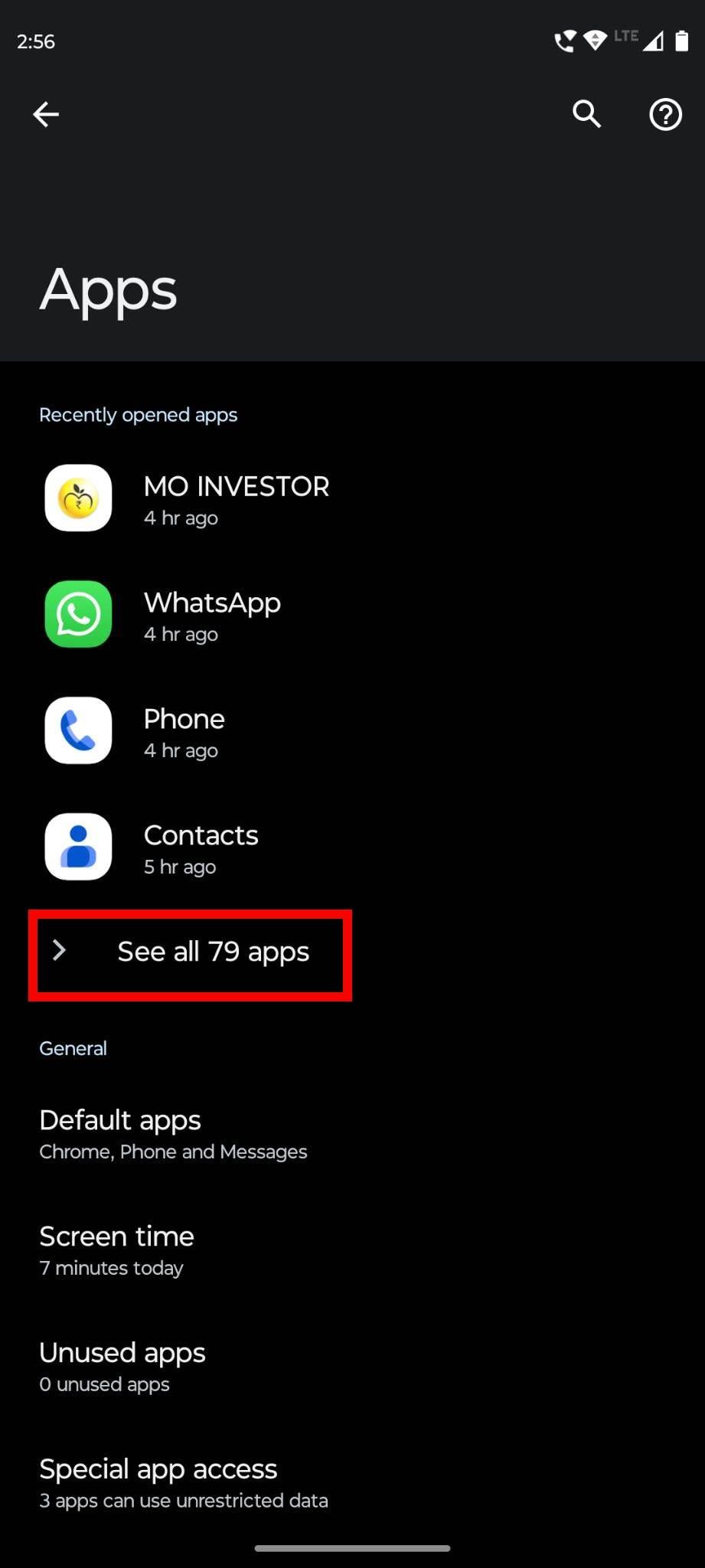
Tryck på Se alla X-appar för att komma åt alla appar på telefonen
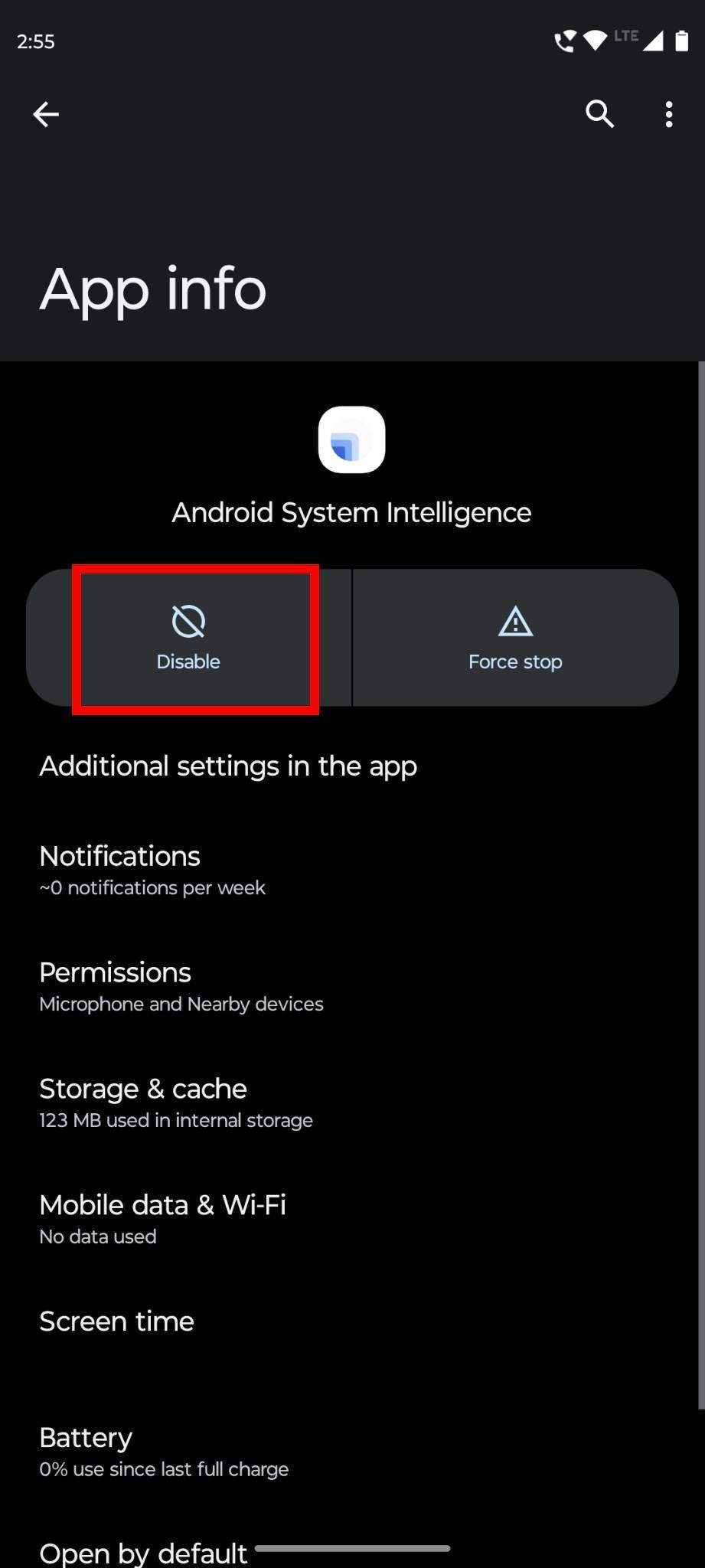
Tryck på Inaktivera-knappen
Är det säkert att inaktivera Android System WebView?
Många Android-användare vill bli av med den här appen. Om din Android-telefon körs på Android 7, 8 eller 9 kan du inaktivera den utan några säkerhetsproblem. Men de som använder äldre Android-versioner bör lämna idén eftersom det kan orsaka att många appar inte fungerar utan Android System WebView.
Låt oss nu diskutera de senaste Android-apparna, som Android 10, 11 och högre. Om din telefon har något av dessa operativsystem är det bättre att låta det vara aktiverat på grund av att de flesta appar är beroende av den för att öppna länkar och logga in.
Ditt beslut att inaktivera den här appen bör också bero på webbläsaren. Om du använder någon annan webbläsare än Chrome och har standardwebbläsaren Android inaktiverad måste du behålla Android System WebView.
Eftersom apparna inte kan använda Chromes WebView-funktioner har WebView blivit mer avgörande än någonsin. Om du fortfarande inte vill att Android System WebView ska vara aktivt på telefonen kan du inaktivera det.
Även om det finns risk för att appen inte fungerar, kanske du inte upplever några problem och kör alla andra appar sömlöst.
Kom ihåg att Android-uppdateringar kan sluta uppdatera och automatiskt aktivera systemappar som Android System WebView. Om det händer, bli inte förvånad och inaktivera den igen.
Hur man aktiverar Android System WebView
Eftersom du inte kan avinstallera Android System WebView, är det möjligt att aktivera det när du vill från dess inaktiverade status. Den här förinstallerade appen är inte synlig på startskärmen, men du kan hitta den från applistan på din telefon.
Om du har inaktiverat Android System WebView och vill aktivera det igen, följer dessa steg:
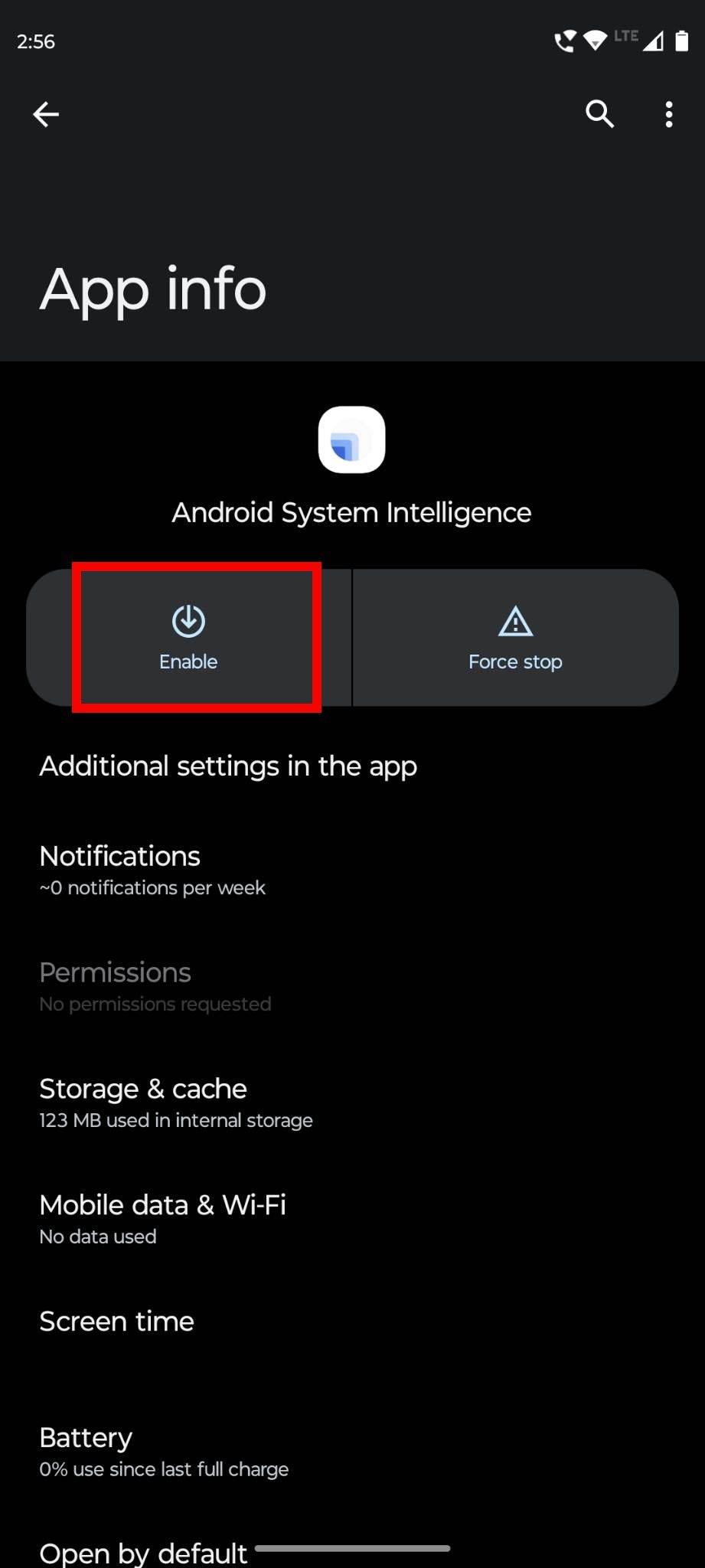
Tryck på knappen Aktivera för att aktivera den här appen
Är Android System WebView en spionapp?
I motsats till vad vissa Android-användare tror är Android System WebView inte en spionapp. Det är en komponent i Android OS som förbättrar användarupplevelsen av att visa webbinnehåll i en app. Den spionerar inte på användaraktiviteten eller filerna som är lagrade på en Android-telefon.
Slutsats
Android System WebView är en viktig komponent i Android OS. Även om folk har hört talas om det, är de flesta omedvetna om dess funktionalitet. Funktionen med denna app är att få användare att se webbinnehåll direkt från en app utan att omdirigera dem till webbläsaren.
Eftersom den kommer som en inbyggd komponent i Android-systemet kan du inte avinstallera den här appen från din telefon. Du kan dock alltid inaktivera och återaktivera Android System WebView när du vill.
Om du använder Android 7, Android 8 och Android 9 kommer det inte att orsaka några problem om du inaktiverar den här appen. För andra äldre eller nyare versioner är det bättre att hålla den här appen aktiverad.
Om du är osäker på om du ska köpa AirPods för din Samsung-telefon, kan denna guide verkligen hjälpa. Den mest uppenbara frågan är om de två är
Att hålla dina 3D-skrivare i gott skick är mycket viktigt för att få de bästa resultaten. Här är några viktiga tips att tänka på.
Hur man aktiverar scanning på Canon Pixma MG5220 när du har slut på bläck.
Du förbereder dig för en kväll av spelande, och det kommer att bli en stor sådan – du har precis köpt "Star Wars Outlaws" på GeForce Now streamingtjänsten. Upptäck den enda kända lösningen som visar dig hur man fixar GeForce Now felkod 0xC272008F så att du kan börja spela Ubisoft-spel igen.
Oavsett om du letar efter en NAS för ditt hem eller kontor, kolla in denna lista över de bästa NAS-lagringsenheterna.
Ta reda på några möjliga orsaker till varför din bärbara dator överhettas, tillsammans med tips och tricks för att undvika detta problem och hålla din enhet sval.
Att hålla din utrustning i gott skick är ett måste. Här är några användbara tips för att hålla din 3D-skrivare i toppskick.
Läs denna artikel för att lära dig den enkla steg-för-steg-processen för att ansluta en laptop till en projektor eller en TV på Windows 11 och Windows 10-operativsystem.
Har du problem med att ta reda på vilken IP-adress din skrivare använder? Vi visar dig hur du hittar den.
Om dina Powerbeats Pro inte laddar, använd en annan strömkälla och rengör dina hörsnäckor. Lämna fodralet öppet medan du laddar dina hörsnäckor.




